Kuinka muuttaa iMessage-kuplan väriä iPhonessa ja iPadissa
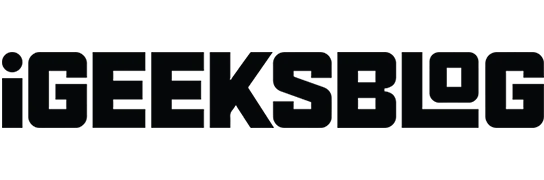
iOS 17:ssä iMessage tarjoaa monia personointiominaisuuksia, mutta et silti voi muuttaa sinistä iMessage-kuplan väriä johonkin muuhun iPhonessa. Älä huoli! Tässä oppaassa näytän, kuinka voit mukauttaa tekstikuplan värejä iPhonessa ja iPadissa tehdäksesi tekstiviestien lähettämisestä hauskempaa.
- Mitkä ovat iMessagen vakiovärit?
- Kuinka muuttaa iMessage-kuplan väriä iPhonen tai iPadin asetuksista
- Kuinka muuttaa iMessage-tekstikuplan väriä kolmannen osapuolen sovelluksella iPhonessa tai iPadissa
Mitkä ovat iMessagen vakiovärit?
Oletusarvoisesti huomaat kolme eri väristä kuplaa, kun käytät Viestit-sovellusta iPhonessa tai iPadissa. Tässä on selitys siitä, mitä kukin väri edustaa:
- Sininen kupla: Se tarkoittaa, että viesti toimitetaan iPhone-, iPad- tai Mac-käyttäjille, jotka käyttävät iMessage-palvelua.
- Vihreä kupla: Se osoittaa, että viesti on tarkoitettu tavalliseksi tekstiviestiksi Applelle tai muulle kuin Apple-käyttäjälle.
- Harmaa kupla: Se on vastaanotettujen viestien väri, olivatpa ne tekstiviestejä tai iMessage-viestejä.
Kuinka muuttaa iMessage-kuplan väriä iPhonen tai iPadin asetuksista
- Avaa Asetukset
- Siirry kohtaan Esteettömyys → Valitse sovelluskohtaiset asetukset .
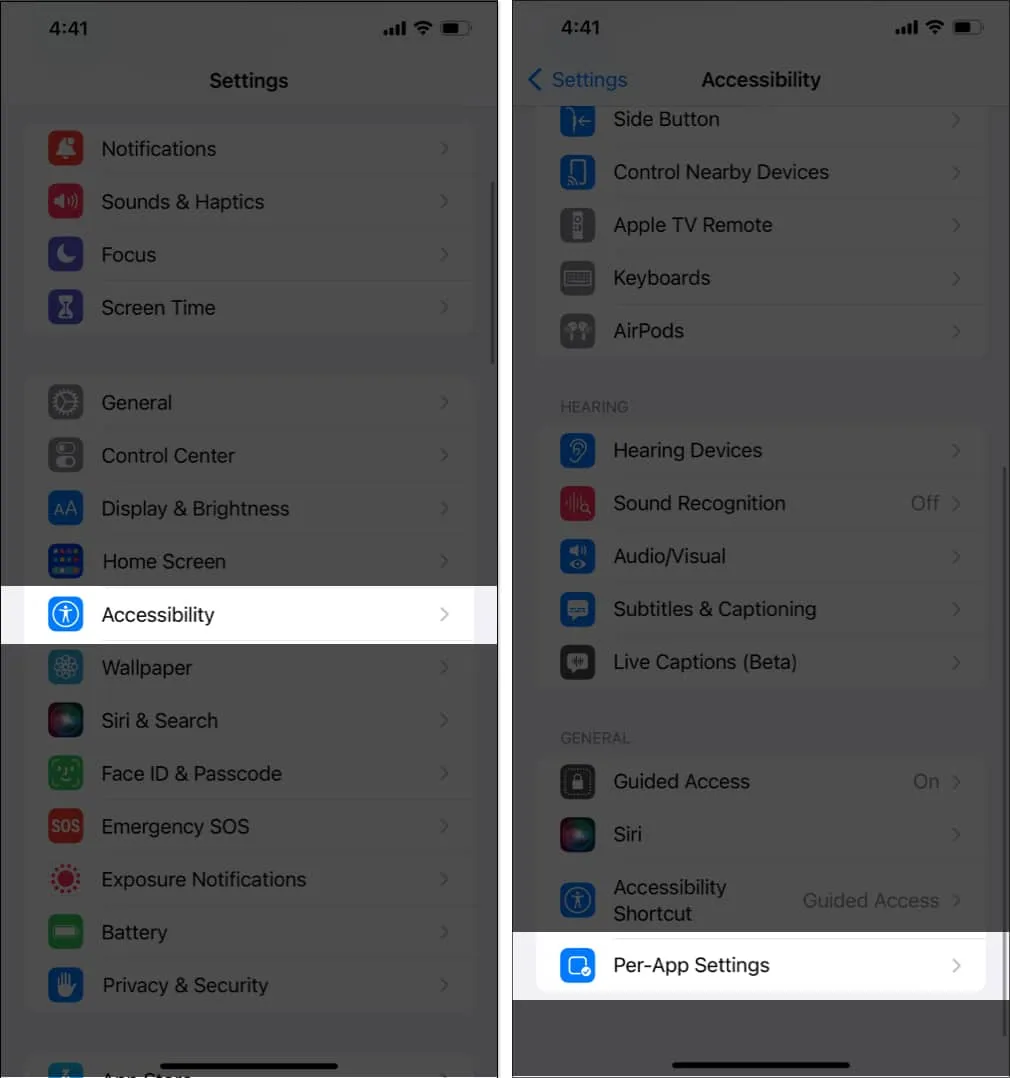
- Napauta Lisää sovellus → Valitse viestit .
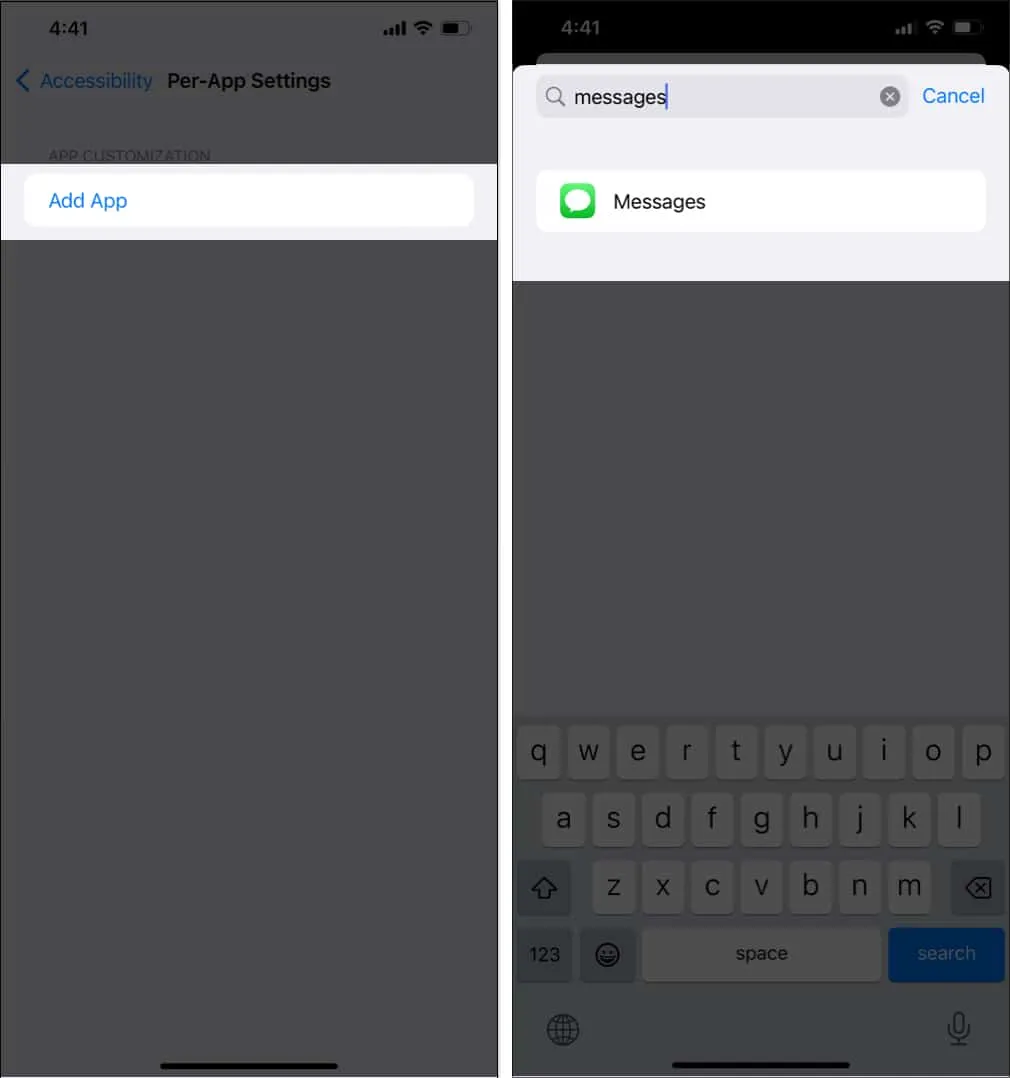
- Napauta nyt Viestit → Siirry kohtaan Lisää kontrastia → Valitse Päällä .
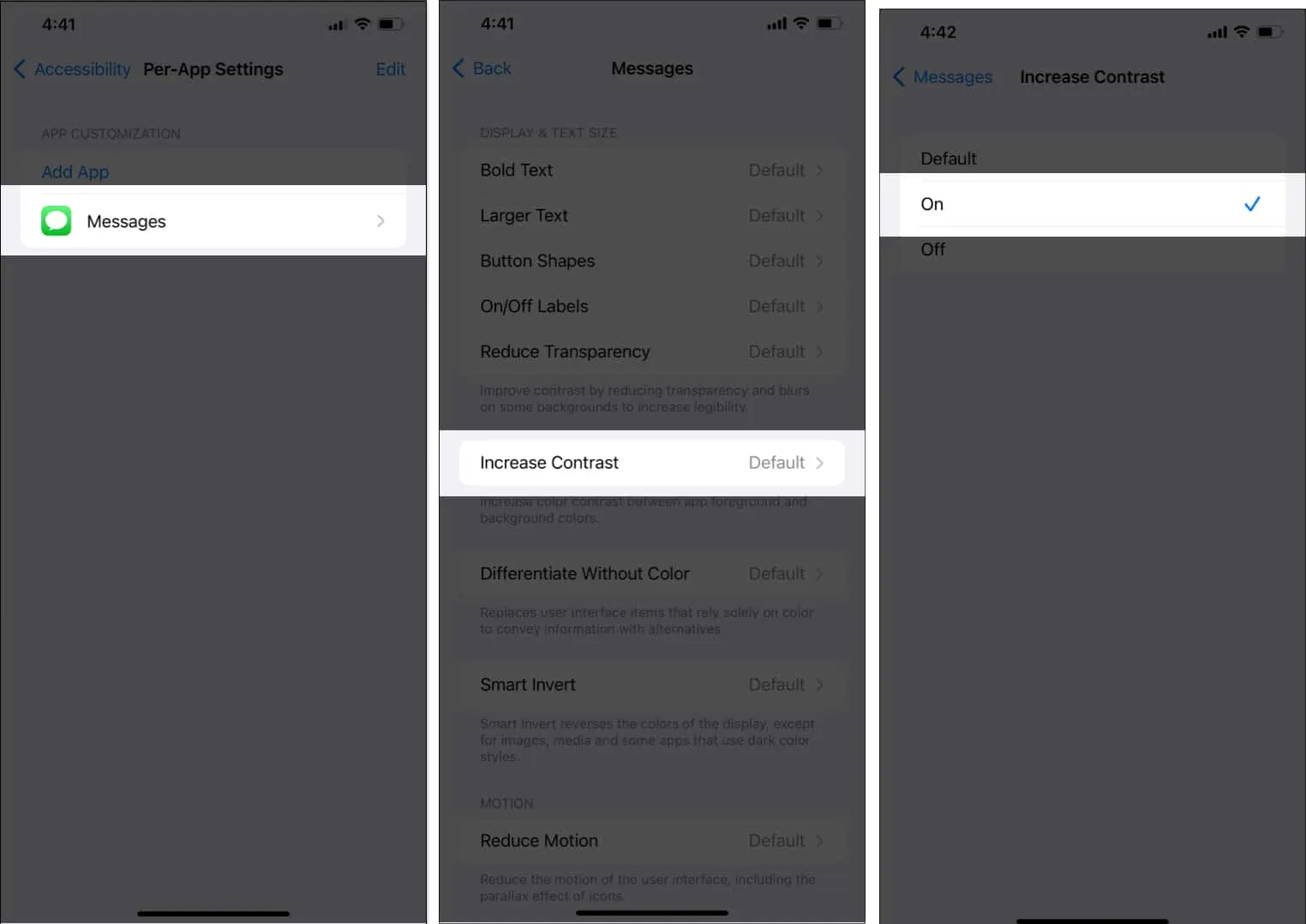
Nyt voit nähdä, että iMessage- kuplassa oleva sininen sävy muuttuu hieman tummaksi.
Kuinka muuttaa iMessage-tekstikuplan väriä kolmannen osapuolen sovelluksella iPhonessa tai iPadissa
- Lataa Color Text Bubbles iMessage- sovelluksessa.
- Avaa Viestit → Valitse chat .
- Napauta plusmerkkiä tekstipalkin vieressä → Valitse lisää → Värilliset tekstikuplat .
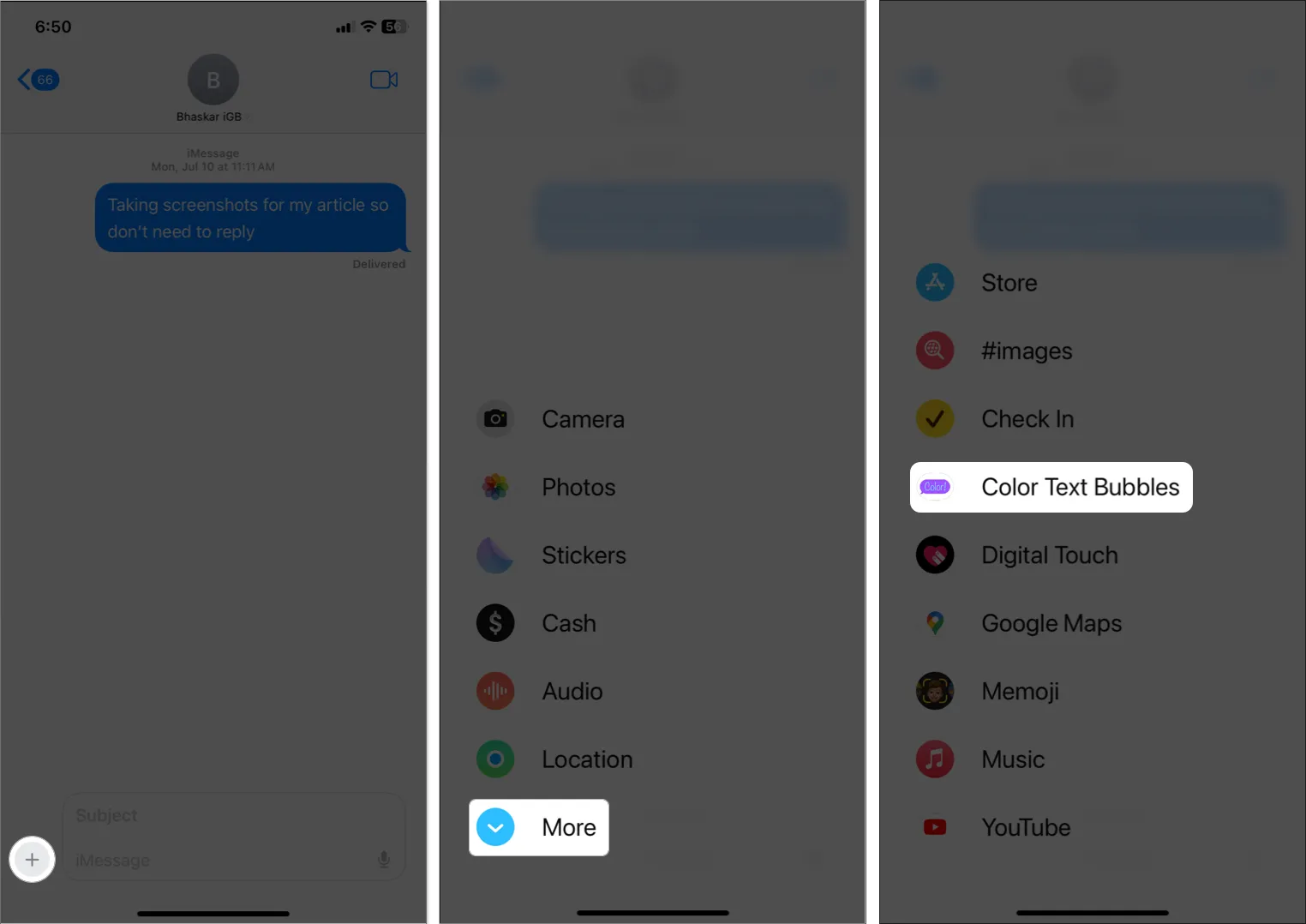
- Valitse tekstikuplamalli tai napauta Kirjoita mukautettu viesti .
- Kirjoita viestisi → Napauta Bubble Color -kuvaketta → Valitse väri → Napauta Valmis .
Jos käytät ilmaista versiota, sinulla on 12 värivaihtoehtoa.
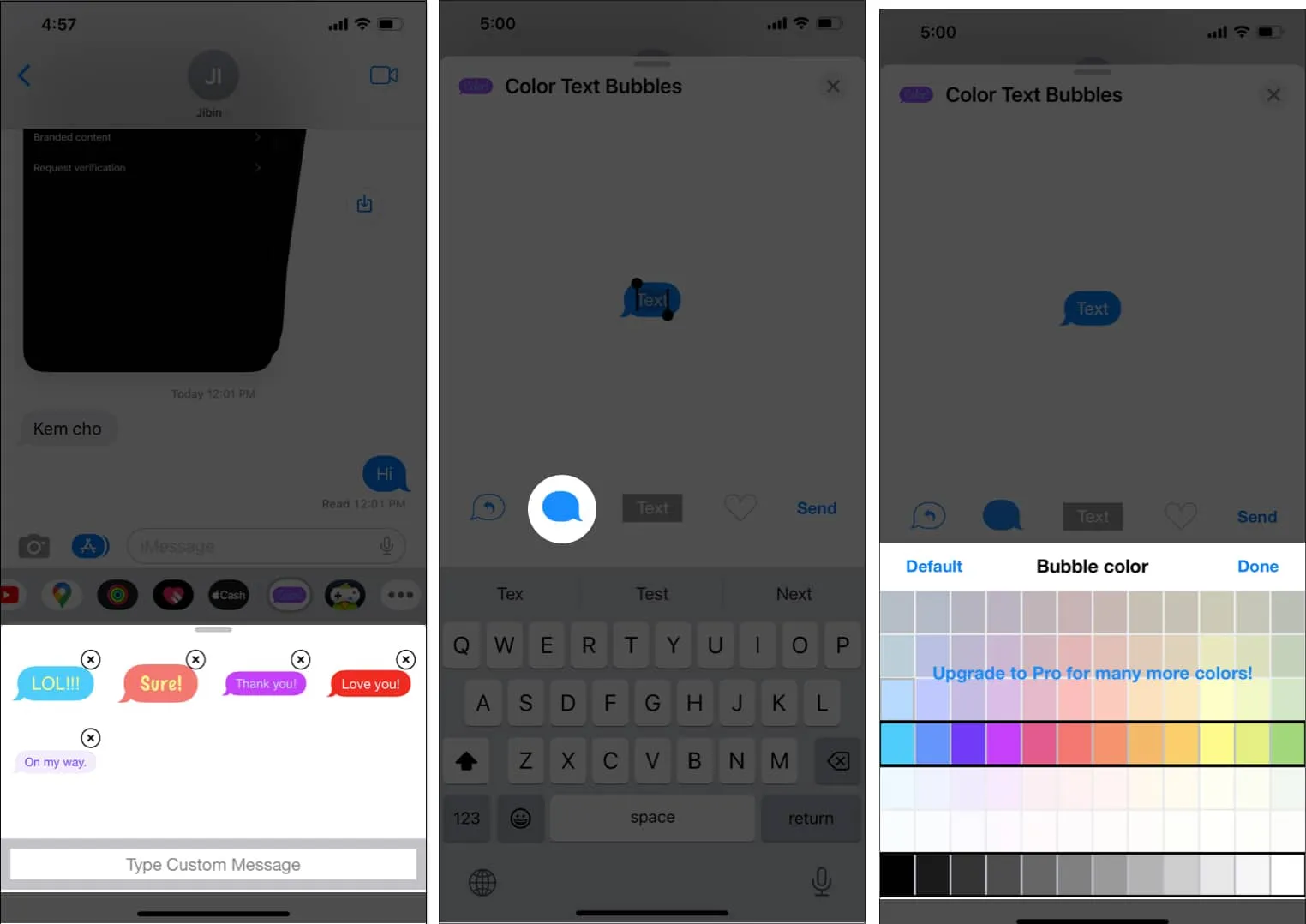
- Napauta Lähetä-painiketta lähettääksesi mukautetun viestin.
Huomautus: Saatat nähdä mainoksen tai päivitystarjouksen. Odota hetki ja sulje mainos napsauttamalla X tai hylkää päivitystarjous valitsemalla Myöhemmin . - Napauta lopuksi Lähetä-nuolta .
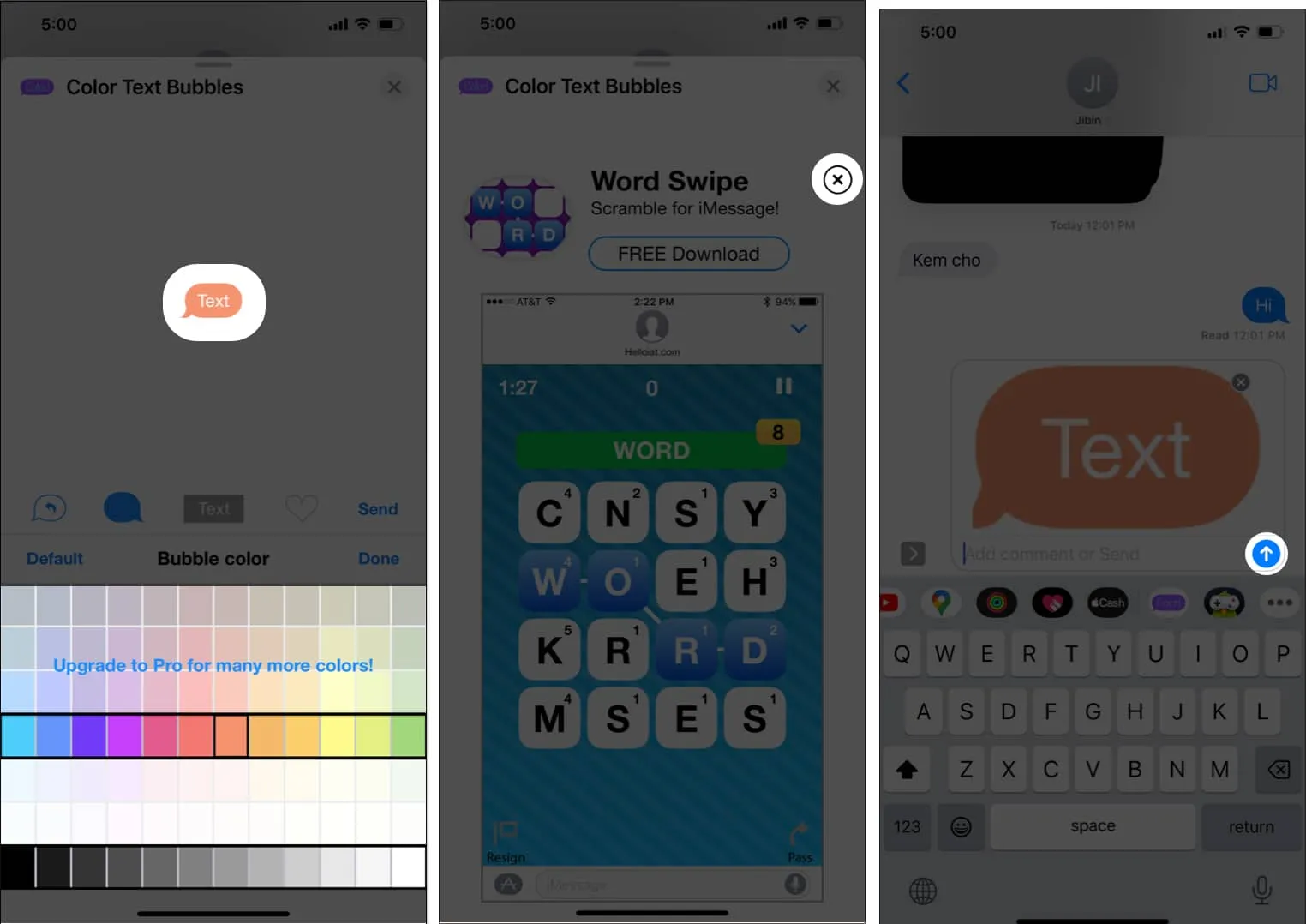
Onnittelut! Olet onnistuneesti lähettänyt viestisi mukautetun värillisen tekstikuplan kanssa.
UKK
Onko iMessage-kuplani värin vaihtamiselle rajoituksia?
Kyllä, iMessage-kuplan värin muuttamisessa on useita rajoituksia. Vastaanottaja ei esimerkiksi ehkä näe mukautettua kuplan väriä, kuten sinun, tai et voinut lähettää värillisiä tekstikuplia vanhempiin iOS- tai Android-puhelimiin.
Onko turvallista vaihtaa iMessage-kuplan väriä?
Kyllä, iMessage-kuplan värin vaihtaminen on turvallista. Valitse hyvämaineisia kolmannen osapuolen sovelluksia, joilla on hyvät arvostelut, ja anna vain tarvittavat luvat vaihtaaksesi iMessage-kuplan väriä.
Onko mahdollista muuttaa iMessage-kuplan väriä ilman kolmannen osapuolen sovellusta?
Apple ei tällä hetkellä salli käyttäjien muuttaa iMessage-kuplan väriä ilman kolmannen osapuolen sovellusta.
Herätä iMessagesi henkiin!
Toivon, että opas auttoi sinua mukauttamaan tekstikuplan väriä iOS:ssä. Vaikka Color Text Bubbles -sovelluksen avulla on helppo muuttaa sinisen iMessage-kuplan värit johonkin muuhun ja piristää keskusteluja, mainoksia on monia. Koska sovellus on ilmainen, tämä on odotettavissa.
Oletko käyttänyt muita kolmannen osapuolen sovelluksia vaihtamaan tekstin iMessage-väriä? Kerro minulle alla olevissa kommenteissa.



Vastaa